[已修復] 保存 Word 文檔時發生文件錯誤
概要:下面的文章將展示修復的有效解決方案 發生文件錯誤 在 Microsoft Word 上的問題並在幫助下恢復未保存的 Word 文件 Bitwar 檔案救援軟體!
目錄
Microsoft Word:發生文件錯誤錯誤
每個用戶都使用 Microsoft Word,因為它是計算機上最流行的文本編寫器軟件。它是如此方便,因為它提供了多種有用的 Word 工具供用戶編輯和轉換任何 Word 文檔。但是,有時用戶可能會遇到錯誤消息:發生文件錯誤,這可能適用於 Word 2003、2007、2010、2013、2016、2019 或 2020。
根據 Microsoft Word 錯誤,這裡是類似的情況:
“下午我在完成文本後嘗試保存我的 Word 文件,但它一直顯示錯誤消息:發生文件錯誤。這無法保存我的文件,我不想丟失我完成的文檔。我應該怎麼做才能修復這個錯誤?”
接下來了解錯誤後,您將需要了解錯誤發生的原因,以便您在將來再次遇到任何 Word 錯誤時更加警惕。
Windows 上的 Microsoft Word 錯誤的因素
導致它發生的因素有很多,因此請參閱下面的列表以了解所有常見因素:
- Word 文檔使用密碼加密。
- Word 文件同時在兩台不同的 PC 或同一個 Microsoft Word 上打開。
- 始終創建備份副本選項已啟用。
- Word 文件已損壞。
數據恢復:恢復未保存的 Word 文件
假設您的 Word 文件因為錯誤而丟失或尚未保存,那麼我們建議您使用 Bitwar 數據恢復軟件 首先恢復您未保存的 Word 文件以防止任何數據丟失。
請按照以下步驟從 Microsoft Word 中檢索未保存的數據:
Step 1: Go to Bitwarsoft Download Center to download and 安裝 the 數據恢復軟件 在 Windows 上。
Step 2: Choose the Word文件的分區 from the list of devices and click on 下一個.

Step 3: Choose your preferred Scan Mode and click 下一個.

Step 4: Choose Documents from the lists and click 下一個.

Step 5: 預覽 the scan results from the software and click the 恢復 按鈕來恢復重要的 Word 文件。
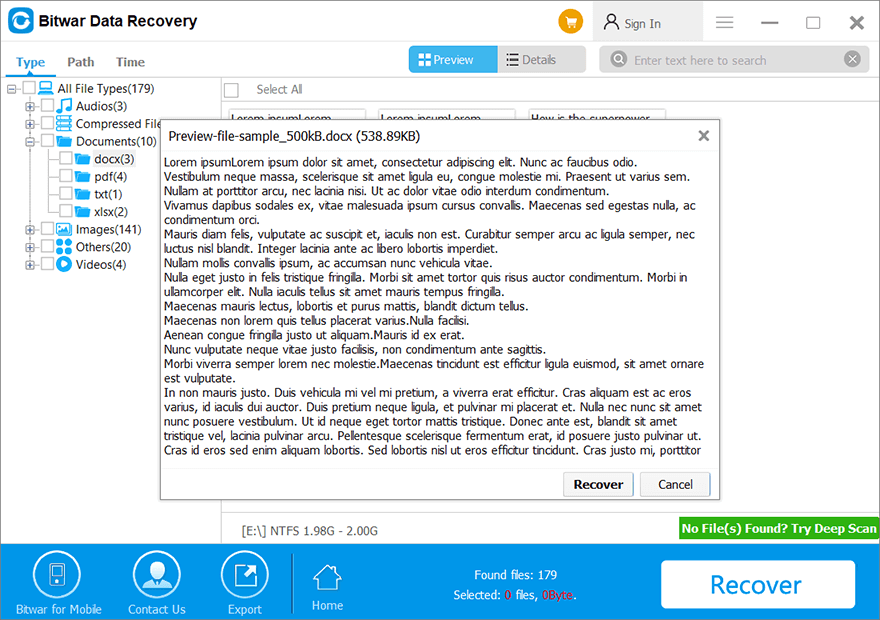
文件錯誤的最佳修復已發生錯誤
有兩個部分可以解決此問題,即臨時修復和永久修復。
第 1 部分:通過創建新文件進行臨時修復
Step 1: Open Microsoft Word 並創建一個新的 空白文件.
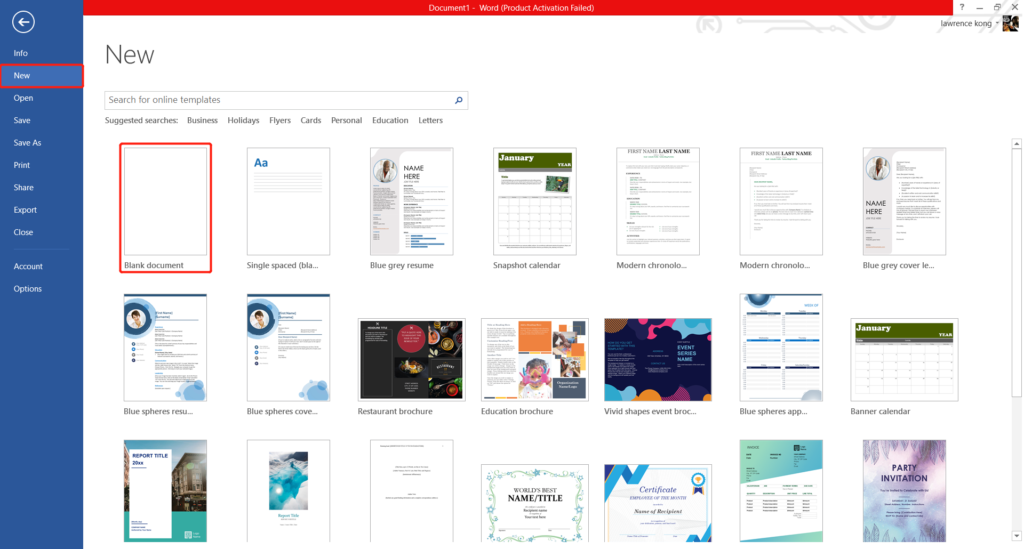
Step 2: Open the 舊的 Word 文件 and 全部複製 它的內容,然後 粘貼 它在新 空白文件.
Step 3: 保存 新的 空白文件 作為一個 新文件 on your computer.
禁用 總是創建一個備份副本 Word 中的選項,文件名之間沒有空格,以防止再次發生任何錯誤。
第 2 部分:永久修復
如果您想永久解決該問題,請按照以下步驟永久修復已發生文件錯誤的問題。
解決方案 1:顯示隱藏的文件和文件夾
Step 1: Go to 控制台 and go to File Explorer Options.
Step 2: Select the 看法 標籤。
Step 3: Tick the Show hidden files, folders, and drives 選項下 高級設置.
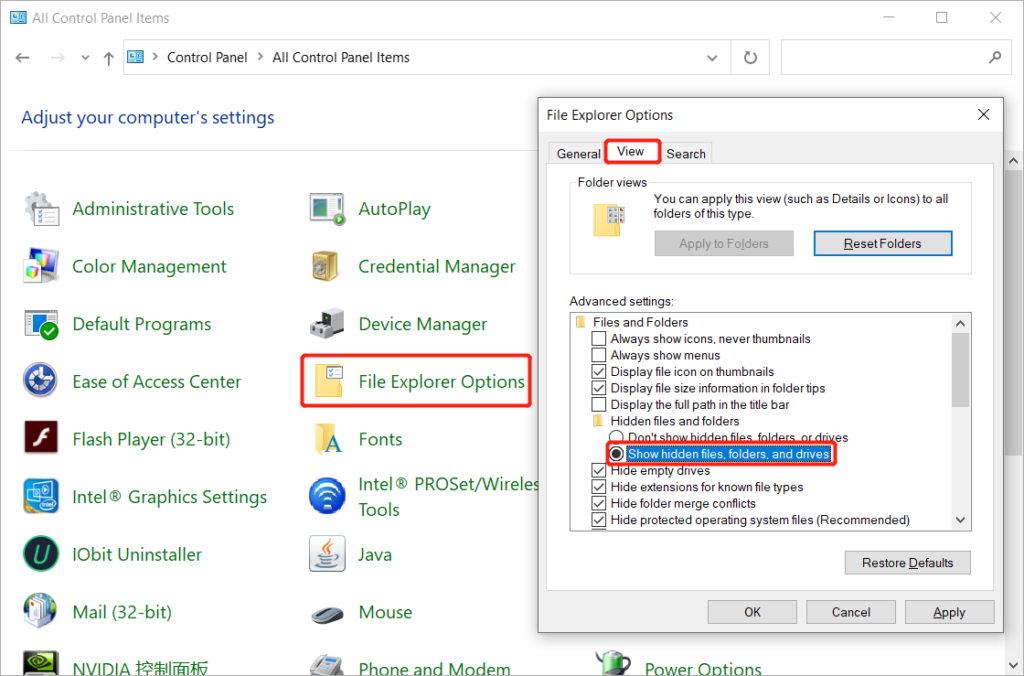
解決方案 2:刪除所有文件名包含正常
Step 1: Go to My PC 和 type in 命令: C:\Documents and Settings\Administrator\Application Data\Microsoft\Templates 在裡面 search 小路。
Step 2: Delete 所有文件名 普通的 如 ~$Normal.dot in the 模板 folder.
立即修復 Microsoft Word 錯誤!
當 Microsoft Word 出現文件錯誤時,任何人總是很麻煩,因為它會導致我們丟失 Word 文件或中斷我們的工作進度。因此,請按照上述解決方案進行修復並備份您的重要文件 Bitwar 檔案救援 保護您的數據!

關於 Bitwar 數據恢復
3 Steps to get back 500+ kinds of deleted, formatted or lost documents, photos, videos, audios, archive files from various data loss scenarios.
閱讀更多
